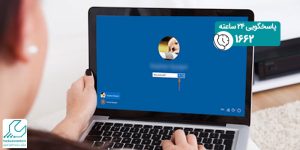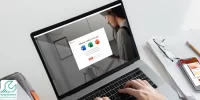روش های مختلفی برای نصب سیستم عامل لینوکس روی لپ تاپ ایسوس در کنار هم وجود دارند؛ اما چند مسیر در میان آن ها از کاربرد بیشتری برخوردار هستند که شامل موارد زیر می شوند. به همین دلیل در این مقاله قصد داریم تا رویکرد های موثر در این زمینه را مورد بررسی قرار دهیم.

روش های نصب لینوکس روی ویندوز
نصب لینوکس روی ویندوز با بوت دوگانه (Dual Boot)
شاید محبوب ترین شیوه نصب سیستم عامل لینوکس روی لپ تاپ ایسوس در کنار هم، استفاده از بوت دوگانه باشد که امکان دسترسی به محیط کامل هر دو سیستم عامل را برای کاربران فراهم می سازد. اگر تاکنون تجربه استفاده از لینوکس را نداشته اید، بهتر است ابتدا آن را با یکی از دو روش دیگر امتحان کنید تا بیشتر با محیط و امکانات آن آشنا شوید.
نصب اوبونتو در کنار سیستم عامل ویندوز
پارتیشن بندی هارد دیسک برای نصب لینوکس
- پیش از شروع فرایند نصب لینوکس، باید یک پارتیشن قابل بوت برای آن در نظر بگیرید. اگر از قبل یک پارتیشن خالی با چنین شرایطی در اختیار دارید، نیازی به ادامه این مرحله نخواهید داشت و می توانید مستقیم به قسمت بعدی بروید؛ در غیر این صورت باید یکی پارتیشن جدید برای لینوکس بسازید.
- جهت ساخت یک پارتیشن جدید، ابتدا در نوار جستجوی استارت منو عبارت MSC را وارد کنید و سپس کلید Enter را بزنید. همچنین می توانید با راست کلیک روی آیکن استارت و انتخاب گزینه Run، عبارت گفته شده را وارد نموده و سپس Run را بزنید.
- اکنون باید به ابزار Disk Management دسترسی داشته باشید که محیط آن مشابه با تصویر زیر است. از این ابزار می توانید برای جداسازی یا ادغام پارتیشن ها و مدیریت فضای ذخیره سازی دستگاه استفاده نمایید.
- در مرحله بعد روی درایوی که ویندوز روی آن نصب شده راست کلیک کرده و گزینه Shrink Volume را انتخاب نمایید. دلیل انتخاب این درایو، امکان بوت سیستم عامل از روی آن است؛ اما اگر درایو دیگری با این قابلیت در اختیار دارید، می توانید از آن هم استفاده نمایید.
- حالا باید مقدار فضایی که قصد اختصاص دادن آن به پارتیشن نصب سیستم عامل لینوکس روی لپ تاپ ایسوس را دارید، تعیین کنید. معمولا توصیه می شود حداقل 20 گیگابایت برای مقدار گفته شده در نظر بگیرید؛ اما با توجه به توزیع مورد استفاده می توانید از حجم بیشتر یا کمتر نیز استفاده کنید. توجه داشته باشید که درایو انتخاب شده، باید به همین مقدار فضای خالی در اختیار داشته باشد. در نهایت روی کلید Shrink کلیک کنید تا یک پارتیشن جدید از درایو انتخاب شده، ساخته شود. در ادامه از این پارتیشن برای نصب لینوکس استفاده خواهیم کرد.
ساخت فلش قابل بوت
- برای نصب لینوکس مانند ویندوز، باید ابتدا فایل ISO توزیع مورد نظر را دانلود کنید و سپس آن را با نرم افزار اختصاصی روی فلش قرار دهید. به این صورت یک فلش قابل بوت در اختیار خواهیم داشت که می توانیم از آن برای نصب سیستم عامل یا اجرای نسخه Live استفاده نماییم. از میان محبوب ترین توزیع های لینوکس می توانیم به اوبونتو، مینت و فدورا اشاره کنیم که هر سه آن ها به صورت رایگان از طریق وب سایت توسعه دهنده قابل دانلود خواهد بود. در این مثال، ما به سراغ توزیع اوبونتو خواهیم رفت؛ اما شما قادر هستید تا از هر توزیع دلخواه دیگری بهره بگیرید.
- فایل ISO اوبونتو را از وب سایت com دانلود می کنیم. همچنین برای کپی کردن این فایل روی فلش به نرم افزار روفوس احتیاج خواهیم داشت که از طریق وب سایت Rufus.ie به شکل رایگان قابل دانلود است.
- حالا باید یک حافظه فلش USB با حداقل 8 گیگابایت ظرفیت را به کامپیوتر متصل کنیم. توجه داشته باشید که حافظه در ادامه فرمت خواهد شد و تمامی داده های قرار گرفته روی آن حذف می شود؛ پس در صورتی که اطلاعات ضروری روی آن دارید، آن ها را در محل دیگری کپی کنید.
نصب لینوکس روی ویندوز
- اکنون به سراغ برنامه روفوس که به تازگی دانلود کرده ایم، خواهیم رفت و آن را اجرا می کنیم. در قسمت Boot Selection روی کلید SELECT میزنیم و به مسیر قرارگیری فایل ISO اوبونتو می رویم و آن را انتخاب می کنیم.
- همچنین از قسمت Device حافظه فلش را انتخاب می کنیم. البته به صورت پیش فرض این کار به شکل خودکار صورت می گیرد؛ مگر اینکه فلش یا مموری کارت دیگری نیز به سیستم متصل باشد. نیازی به تغییر سایر گزینه ها نیست و می توانید آن ها را روی حالت مشابه با تصویر بالا قرار دهید.
- در نهایت روی کلید Start بزنید تا فرایند کپی کردن فایل ها روی حافظه فلش شروع شد. در صورتی که یک پنجره مشابه تصویر بالا نمایش داده شد، اولین گزینه را انتخاب کرده و روی OK کلیک کنید. فرایند کپی کردن فایل ها با توجه به حجم توزیع و سرعت فلش متغیر خواهد بود.
نصب لینوکس از روی فلش
مهم ترین قسمت نصب سیستم عامل لینوکس روی لپ تاپ ایسوس، بوت کردن نصب کننده از روی فلش است. این کار به چندین روش مختلف از جمله رفتن به بایوس و تغییر تنظیمات بوت امکان پذیر است. اگر تجربه بوت کردن دستگاه از روی فلش یا سایر حافظه های جانبی را دارید، می توانید به روش خودتان عمل کنید؛ در غیر این صورت طبق مسیر زیر پیش بروید.
- درحالی که حافظه فلش به دستگاه متصل است، روی استارت منو کلیک کرده و منوی پاور را باز کنید. حالا همزمان با نگه داشتن کلید Shift روی گزینه Restart بزنید. با این کار وارد قسمت Windows Recovery Environment می شویم.
- در منوی ریکاوری با عنوان Choose an option روی گزینه Use a device کلیک نمایید.
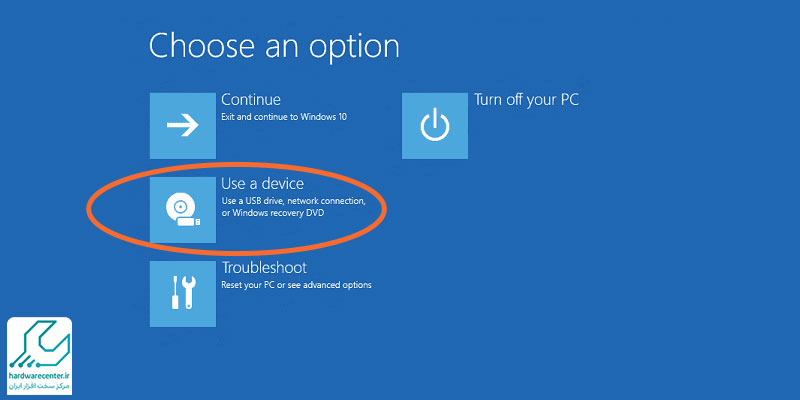
- اکنون در صفحه Use a device با چندین گزینه مختلف مواجه خواهید شد. تنها کافی است تا روی گزینه با عنوان Linux یا Ubuntu کلیک کنید. در صورتی که چنین گزینه ای مشاهده نمی کنید، روی EFI USB Device بزنید.
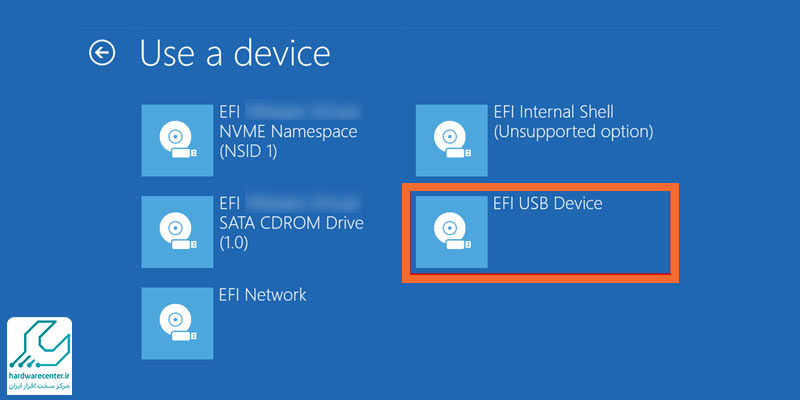
- حالا کامپیوتر بار دیگر از روی فلش بوت می شود و وارد محیط نصب لینوکس خواهد شد. در صورتی که دوباره به محیط ویندوز بازگشتید، مشکلی در حافظه فلش یا فرایند کپی کردن فایل ها وجود داشته است. همچنین احتمال دارد تنظیمات بایوس دستگاه از بوت شدن توسط حافظه USB جلوگیری به عمل آورد که با رفتن به منوی آن، قابل تغییر است.
- برای شروع فرایند نصب لینوکس روی گزینه Install Ubuntu کلیک کنید. همچنین می توانید با استفاده از گزینه Try Ubuntu اقدام به اجرای نسخه Live سیستم عامل کنید که دسترسی به محیط آن را امکان پذیر میکند. توجه داشته باشید که ممکن است در این مرحله با توجه به نسخه و توزیع مورد استفاده، با محیط متفاوتی روبهرو شوید. برای مثال امکان دارد شروع نصب اوبونتو به جای تصویر بالا، مشابه تصویر پایین باشد.
- پس از زدن گزینه Install Ubuntu باید زمان مورد نظر خود را برای سیستم انتخاب کنید. اوبونتو از اغلب زبان های زنده دنیا پشتیبانی به عمل می آورد و کاربران در این قسمت با محدودیتی مواجه نخواهند شد. پس از انتخاب زبان مورد نظر، روی کلید Continue در گوشه صفحه بزنید.
- در پنجره Updates and other software گزینه های مختلفی درباره نحوه نصب، امکانات و برنامه های جانبی همراه با نحوه دریافت آپدیت ها قرار گرفته است. اگر تنظیمات خاصی در نظر دارید، آن را اعمال کنید؛ در غیر این صورت گزینه Normal installation را برای ادامه دادن فرایند نصب بزنید. در صورتی که اتصال اینترنت مناسبی دارید، بهتر است تیک گزینه های قرار گرفته در پایین عبارت Other options را نیز بزنید تا نرم افزارهای جانبی در کنار درایورها و آخرین آپدیت از توزیع انتخاب شده را هم دریافت کنید.
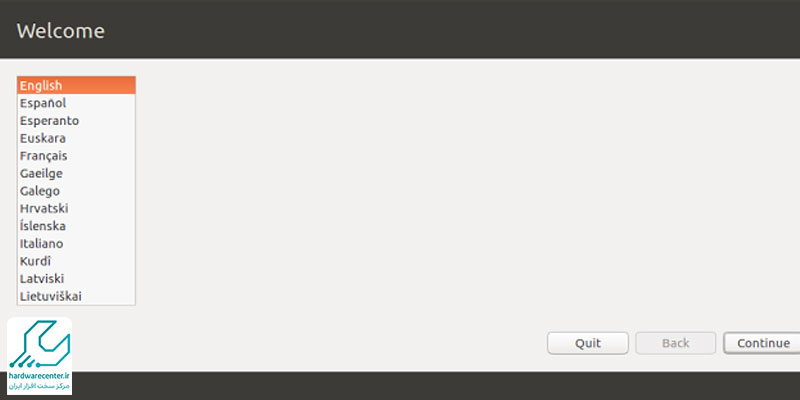
نصب لینوکس روی لپ تاپ ایسوس با کمک کارشناس
در آخر باید گفت اگر چه امکان نصب سیستم عامل لینوکس روی لپ تاپ ایسوس با استفاده از روش ها و مراحل نام برده اقدامی سخت به شمار نمی آید، اما در صورتی که موفق به نصب این سیستم عامل کارآمد نشدید تکنسین های متخصص ایسوس سنتر در بخش نرم افزاری می توانند این خدمات را برای شما ارائه دهند. شما می توانید برای دریافت اطلاعات تکمیلی با کارشناسان تعمیرات نرم افزاری لپ تاپ ایسوس تماس بگیرید.